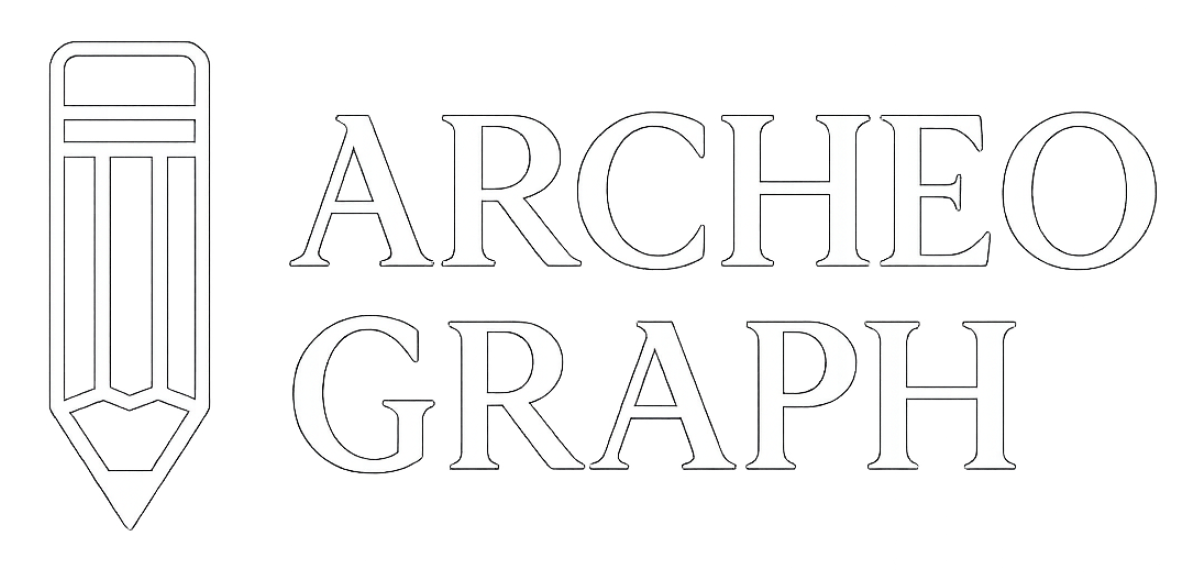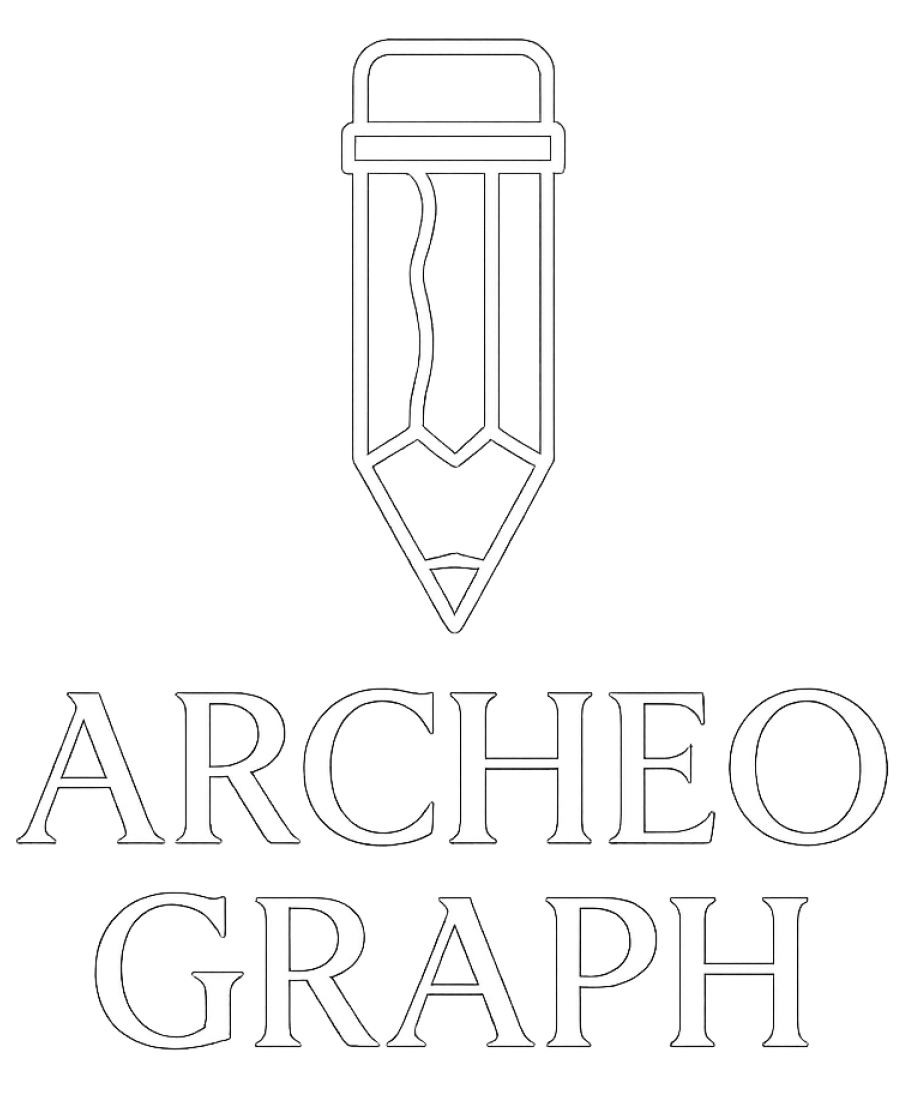Créer des pochoirs avec Illustrator - Étape par étape

Créer des pochoirs avec Adobe Illustrator est un peu comme avoir une baguette magique pour réaliser des motifs à la fois précis et personnalisés. Avec l'illustrator pochoir, vous profitez pleinement de la flexibilité qu'offre le dessin vectoriel.
Qu'est-ce qu'un pochoir et pourquoi opter pour Illustrator pochoir
Un pochoir est une forme creusée ou découpée qui sert à reproduire un dessin ou un motif en appliquant de la peinture ou une autre matière à travers ses ouvertures. On en croise dans plein de domaines, que ce soit l'art, la déco murale ou la customisation textile. Illustrator réussit à rendre la création de pochoirs à la fois précise et adaptable grâce à ses outils vectoriels au top.
- Illustrator permet de créer des images vectorielles avec des tracés nets qui ne dépendent jamais de la résolution. C'est un vrai plus quand on veut garder un rendu impeccable peu importe la taille.
- Il s'intègre parfaitement avec les machines de découpe professionnelles ce qui facilite grandement l'export. Ça évite bien des prises de tête lors de la fabrication.
- Le logiciel propose des outils pointus pour affiner les formes et réduire au maximum les risques d'erreurs au moment de la découpe. C'est un vrai filet de sécurité que j'apprécie.
- Les fichiers produits peuvent être exportés dans des formats standards comme SVG, PDF ou DXF. Ils sont idéaux pour assurer une compatibilité sans faille avec les plotters et découpeuses.
Préparation avant la création matériel réglages et un brin d'organisation
Avant de vous lancer avec votre pochoir dans Illustrator, prenez un moment pour vérifier que vous avez tout le matos nécessaire comme un scanner ou une tablette graphique. Configurez votre document aux bonnes dimensions. C’est toujours mieux quand rien n’est laissé au hasard. Optez pour un mode colorimétrique qui colle bien à l’usage, souvent le RVB quand on travaille sur du numérique.
Lancez Illustrator et ouvrez un nouveau document en indiquant les dimensions exactes du pochoir que vous voulez réaliser.
Choisissez les unités de mesure qui collent le mieux à votre projet car on sait tous qu'une bonne préparation évite bien des tracas.
Optez pour le mode couleur RVB, souvent le meilleur ami du travail vectoriel et de la découpe, pour assurer un rendu nickel.
Mettez un peu d'ordre dans vos calques en créant un pour le dessin de base et un autre dédié aux éléments de découpe.
Prenez le temps de vous familiariser avec les raccourcis indispensables comme la sélection directe (A) et l'outil plume (P). La fenêtre Pathfinder est un vrai bijou pour gagner du temps.
Étape 1 Charger ou créer le dessin de base pour poser les fondations avant de laisser libre cours à votre imagination
Pour commencer à créer votre pochoir vous avez le choix : soit importer une image toute prête soit vous lancer en dessinant directement dans Illustrator. Importer est pratique quand on veut partir d'un joli motif ou d'un croquis fait à la main et numérisé tandis que la création vectorielle assure un tracé net et facile à retoucher.
- Importez une image raster via Fichier > Importer pour la convertir en vecteurs, histoire de donner un coup de jeune à votre visuel.
- Servez-vous de la fonction Vectorisation de l’image pour transformer un dessin en tracés, c’est un peu comme de la magie numérique.
- Dessinez avec l’outil Plume pour garder un contrôle précis sur les contours, parce que parfois le diable est vraiment dans les détails.
- Utilisez des formes géométriques simples pour créer un design épuré, parfait pour quand on veut faire dans le minimalisme sans se prendre la tête.
- Testez le dessin à main levée avec une tablette graphique pour donner plus de personnalité à vos formes, c’est souvent ce petit grain de folie qui fait toute la différence.
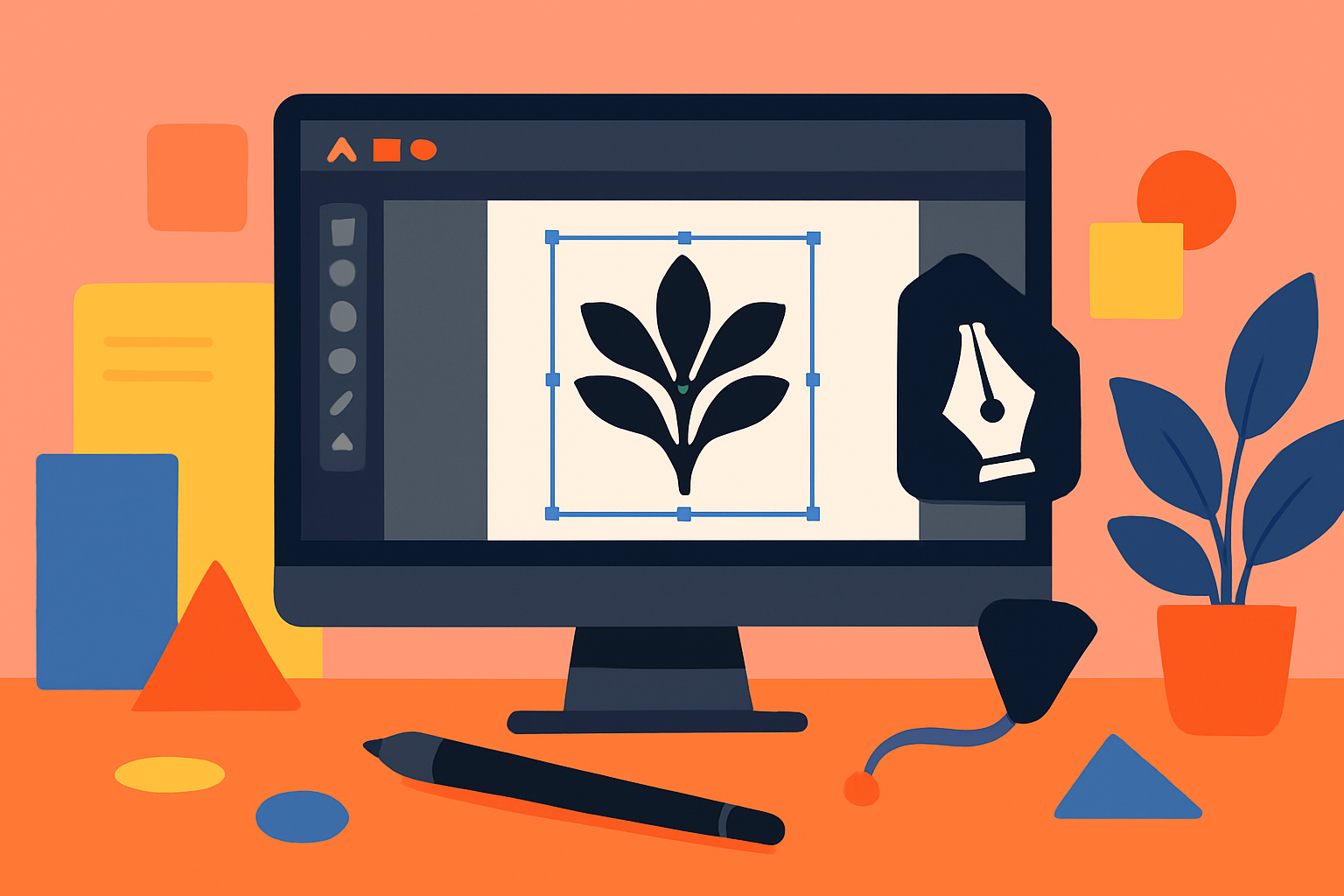
Interface d'Adobe Illustrator en cours de création d’un pochoir vectoriel
Étape 2 Simplifier et épurer le tracé pour une découpe sans accroc
Après avoir vectorisé ou créé le dessin, il est judicieux de simplifier les chemins en supprimant les détails superflus. Ça facilite une découpe plus fluide et évite les courbes trop tordues. Surtout, cela garantit que les contours soient bien fermés, un point vital pour que le pochoir joue son rôle à la perfection, que ce soit sur du vinyle, du carton ou d'autres matériaux.
Servez-vous de Pathfinder pour fusionner ou soustraire des formes afin d'obtenir un tracé bien net comme on aime.
Allégez le dessin en supprimant les points d'ancrage superflus avec l'outil 'Simplifier'.
Prenez soin que tous les tracés soient bien fermés pour éviter ces fameuses découpes qui laissent à désirer.
Tracez des lignes de coupe précises exactement là où le plotter doit passer à l'action.
Jetez un œil à la continuité des formes pour être sûr que le pochoir tienne le coup après la découpe parce que personne n'aime voir son travail s'effriter.
Étape 3 Ajouter des ponts pour garder le pochoir bien solide afin qu'il ne parte pas en miettes au premier coup de pinceau
Lors de la découpe, certaines parties à l'intérieur doivent rester solidaires du pochoir général. Pour ça, on utilise ce qu’on appelle des ponts : de petits traits qu’on laisse intacts pour éviter que des morceaux ne se décollent ou se perdent en chemin. Dans Illustrator, ajouter ces ponts est une étape incontournable
- Repérez les zones fermées un peu isolées qui risquent de se détacher si elles ne sont pas solidement fixées pour éviter les mauvaises surprises.
- Tracez des formes étroites comme des rectangles ou des petits ponts sur mesure pour bien maintenir ces connexions sans en faire trop.
- Ajustez la taille des ponts avec soin. Il faut trouver un juste milieu entre solidité et bonne visibilité du design.
- Gardez toujours en tête l'équilibre esthétique car on veut que les ponts jouent leur rôle sans gâcher le charme du dessin.
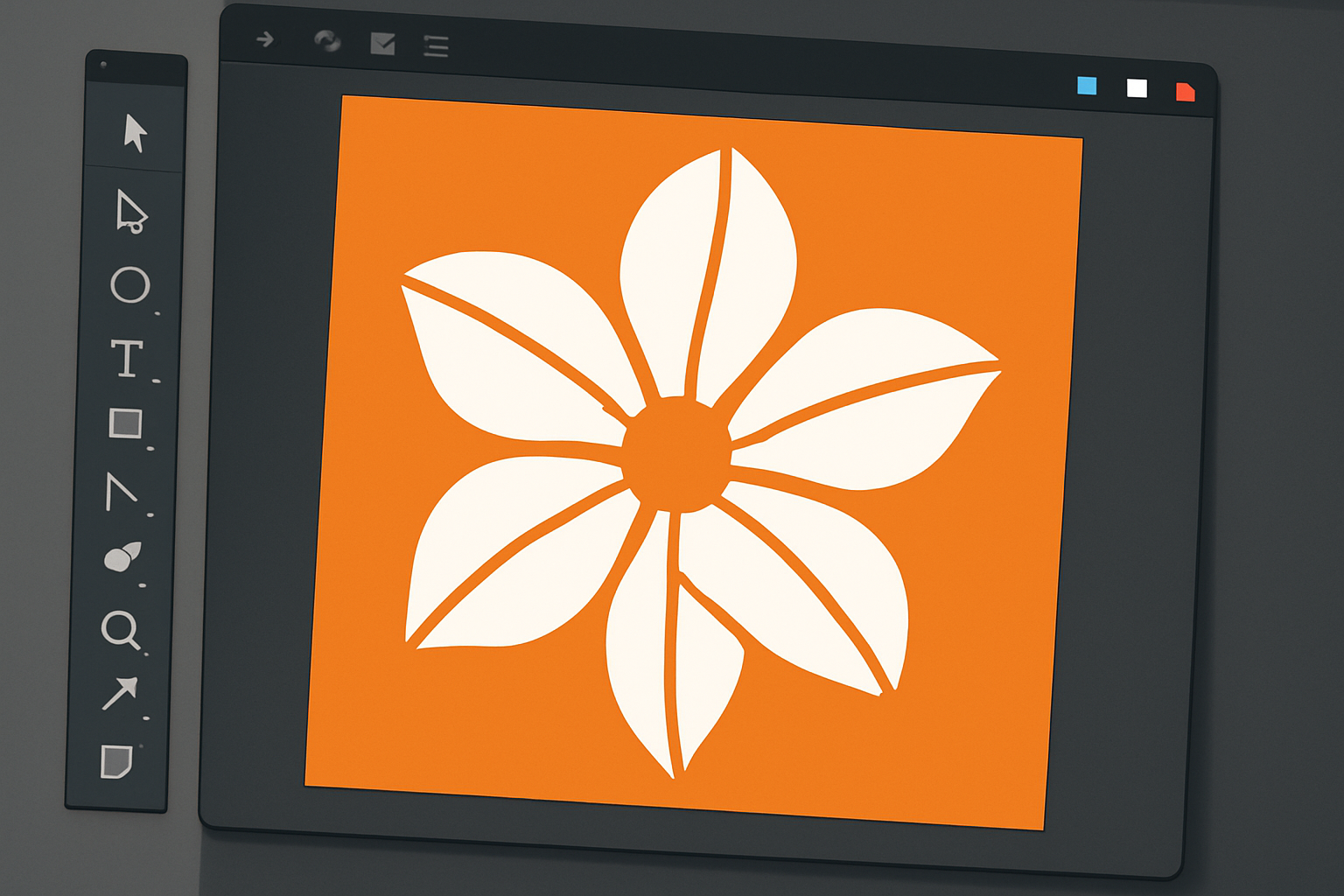
Exemple visuel d'ajout de ponts dans un pochoir vectoriel
Étape 4 Préparer le fichier pour la découpe afin de ne pas se retrouver les mains vides au moment de passer à l’action
Avant d'envoyer votre fichier à la machine de découpe il vaut mieux bien régler les couleurs, les contours et le format d'export. Une préparation soigneuse aide vraiment à obtenir une découpe précise sans bavure.
- Optez pour le mode colorimétrique RVB, généralement la star du spectacle des machines de découpe numérique.
- Privilégiez des traits de contour en couleur unie et laissez tomber les dégradés qui compliquent souvent la donne.
- Ajustez l’épaisseur du trait entre 0,01 et 0,1 mm. Ça dépend un peu de votre machine, alors faites-vous confiance.
- Travaillez avec des calques, ça aide vraiment à séparer clairement ce qu’il faut couper de ce qu’il faut garder intact.
- Les formats d’export qui font le boulot correctement sont SVG, PDF vectoriel ou DXF. Ça varie selon la machine évidemment.
- Ne négligez pas une dernière vérification des chemins : zoomez à fond pour bien scruter les détails et vérifier les fameux ponts. C’est la clé pour éviter les mauvaises surprises.
Conseils pratiques et petites astuces pour réussir votre pochoir comme un pro
Pour que votre pochoir soit à la fois joli et pratique, il faut garder quelques contraintes techniques en tête. Optez pour un matériau qui colle vraiment à l’usage que vous envisagez. Pensez à bichonner votre pochoir pour qu’il tienne la route un bon moment.
- Évitez les détails trop fins qui ont tendance à se décoller ou à se casser au moment où on s’y attend le moins.
- Prévoyez des ponts assez larges pour assurer la solidité sans gâcher le motif.
- Testez votre pochoir sur du papier ou du vinyle fin. Ça évite les mauvaises surprises avec des supports plus coriaces.
- Après chaque séance, un petit coup de nettoyage avec de l’eau tiède et un chiffon doux. Votre pochoir restera aussi frais que possible, prêt pour la prochaine fois.
Exemples concrets et scénarios d’application qui parlent vraiment
Les pochoirs réalisés avec Illustrator s'intègrent comme une lettre à la poste dans de nombreux projets créatifs et professionnels. Que vous souhaitiez donner un coup de pep's à un intérieur, ajouter une touche perso à vos vêtements ou concocter une signalétique temporaire qui ne passe pas inaperçue, l'illustrator pochoir sur mesure fait le boulot. Ils reproduisent fidèlement chaque motif tout en laissant une belle marge de manœuvre pour personnaliser à fond.
- Réalisation de décors muraux précis et flexibles pensés pour les intérieurs cosy ou les locaux professionnels où chaque détail compte.
- Personnalisation textile pour vêtements, sacs ou accessoires avec des motifs uniques qui ne passent pas inaperçus.
- Création de signalétique temporaire, l'alliée idéale pour vos événements ou quand on a besoin d'un balisage simple et efficace.
- Conception de projets artistiques demandant répétition et soin particulier dans les détails car c'est souvent là que ça fait toute la différence.
- Fabrication d’étiquettes ou de logos personnalisés parfaits pour sublimer le packaging et affirmer une identité visuelle avec du caractère.